Cubase 7.5 トラックの表示/非表示
Cubase 7.5 用途に合わせてトラック表示状態を変更可能
Cubase7.5の新機能。一発目は非常に便利な「トラックの表示/非表示」を解説していきます。
条件から表示トラックの絞り込みを行うことができる機能となっており、
トラック数が多くなってきた場合でも素早い把握と編集が可能です。
Cubase7.5_新機能動画へのアクセス
Cubase7.5 無償アップデート & インストール方法
新機能_1 トラックの表示/非表示 現在のページとなります
新機能_2 強化されたVSTインストゥルメント
新機能_3 トラックバージョン 再録音モード
新機能_4 追加エフェクト
動画ポイント_手動での表示/非表示
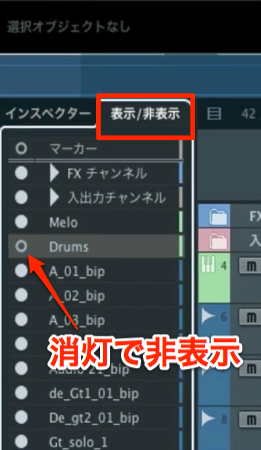
インスペクタ部分のタブを「表示/非表示」に切り替えます。
非表示にするトラックの「白丸」を「消灯」させることで、
トラックが非表示となります。
※非表示にした場合でもサウンドは再生されます
動画ポイント_条件での表示/非表示

上メニューの赤囲み部分をクリックします。
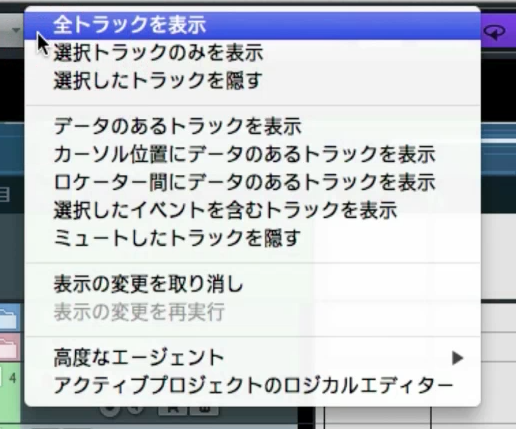
このように様々な条件を指定し、トラックを表示/非表示にすることができます。
動画ポイント_表示状態の登録
好みのトラック表示状態を登録しておくことができます。
「リズム」「ギター」「コーラス」など区分けして登録しておくと作業がより快適になります。
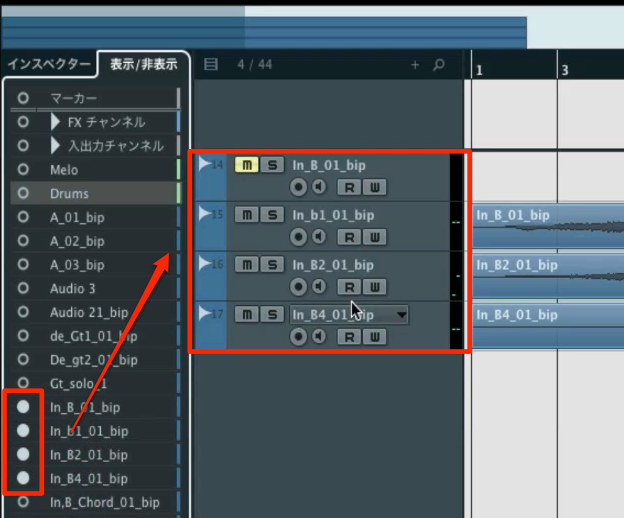
登録したい表示トラック状態を作ります。
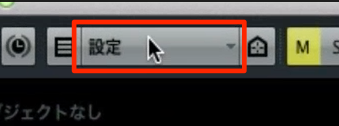
「設定」をクリックし「設定を作成」を選択します。
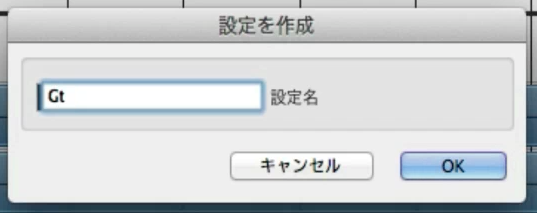
名前をつけ登録を完了します。
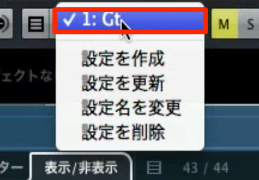
呼び出しはメニューから登録名をクリックするだけです。
すぐに登録したトラック表示状態が呼び出されます。
このトラック表示登録を複数パターン登録することが可能です。
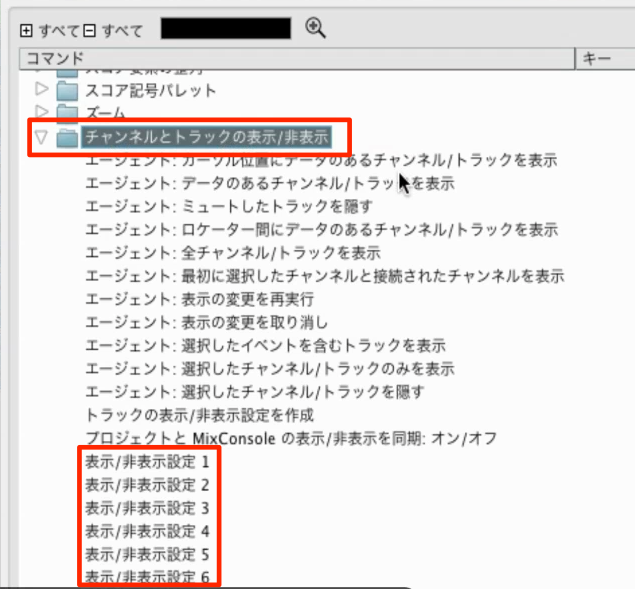
「トラック表示設定」に「ショートカット」を割り当てることも可能です。
ショートカットを使用することで、更に素早く設定を呼び出せます。
以下から割り当てを行います。
- 「チャンネルとトラックの表示/非表示」→「表示/非表示設定 1〜8」
ショートカット割り当て詳細は以下記事をご参照ください。
このような記事も読まれています
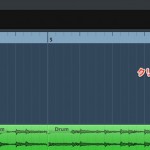
トラックスプリット機能
特定のトラックを常に表示させておくことができる機能です。耳コピ、リファレンストラックなどアイディア次第で様々な使用用途があります。

Cubase 8 コードパッドとコードトラック
楽曲に対して様々なコードを提示させ、それを取り入れることができます。もし、コード知識が無かったとしても、様々なコード進行を使用することができます。

フォルダトラックでトラックをまとめる
トラックが多くなってきた際に活躍するのが「フォルダトラック」です。パソコン上のフォルダと同じ感覚でトラックを格納する事ができる機能です。

マクロショートカット
ショートカット設定を更に発展させたものがマクロショートカットです。複数のショートカットを組み合わせて、一度に実行することができる機能です。
















